In dit artikel wordt er in een werkinstructie de methode beschreven, om maandelijks een voorraadlijst per einde (afgesloten) maand te genereren.
Begin bij het vergrootglas rechts bovenin je scherm en zoek op Voorraadanalyserapporten. ![]()
Klik vervolgens door op MAAND. Mocht dit de eerste keer zijn, zal je deze aan moeten maken met de knop Nieuw.

Exporteren en filteren
Er zijn in Business Central verschillende opties om het rapport te genereren en exporteren. De beste optie is via Rapporten -> Afdrukken.
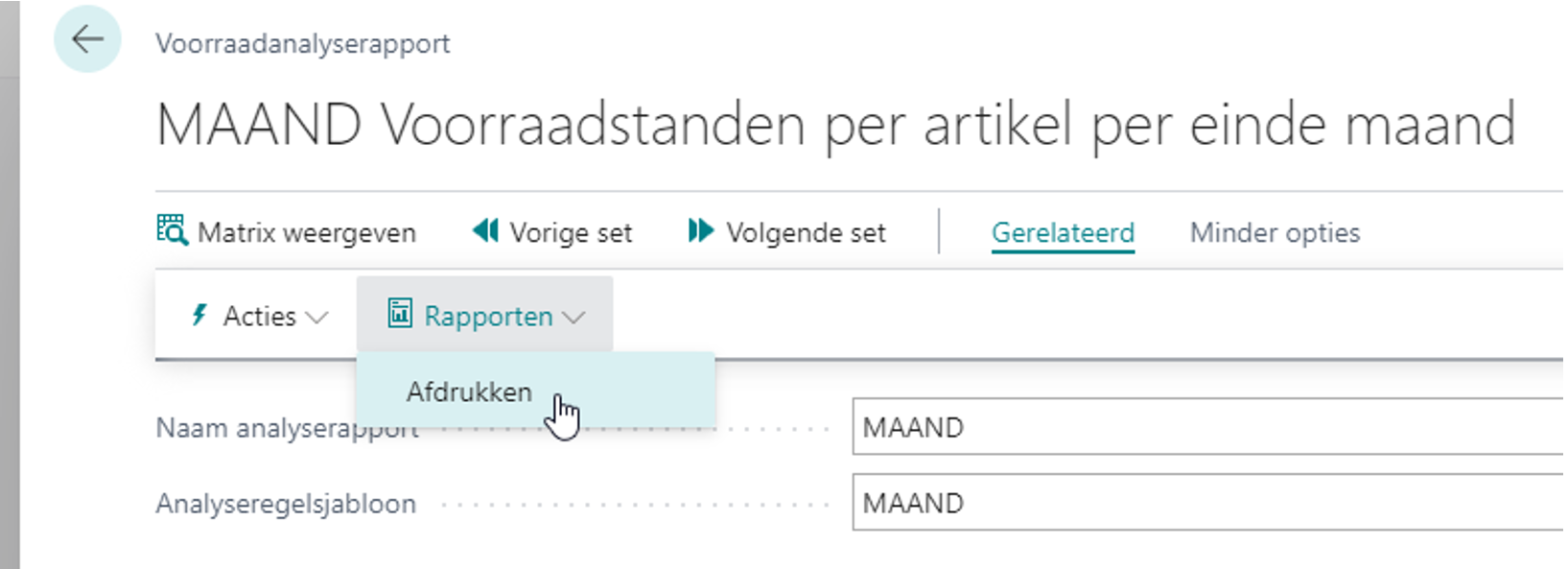
Op de onderstaande pagina die volgt geef je de detail filters op. In het datumfilter zet je de maand waarover je de standen wilt berekenen. De twee puntjes tussen de twee datums betekent Tot en met.
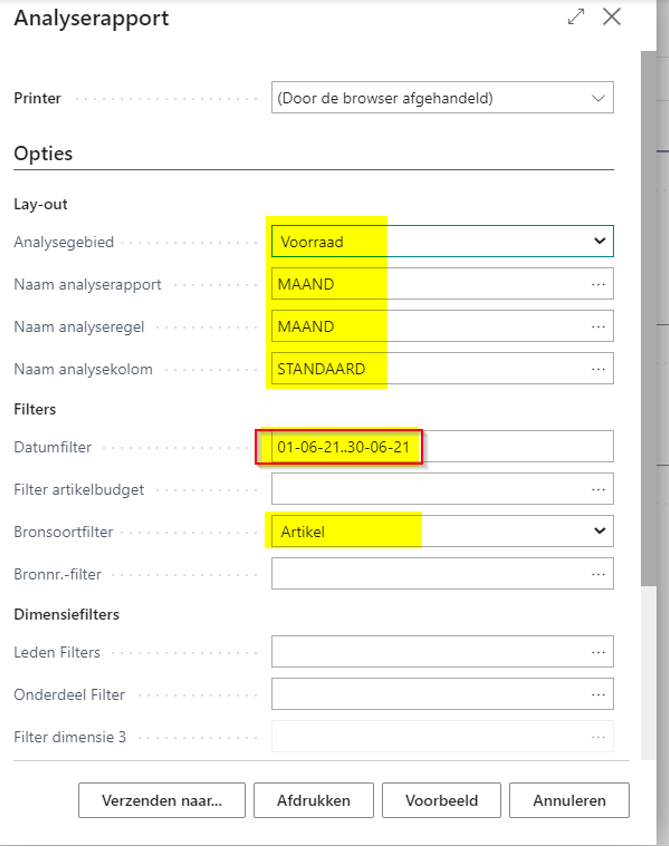
Excel
Dit rapport kan je rechtstreeks naar Excel verzenden.
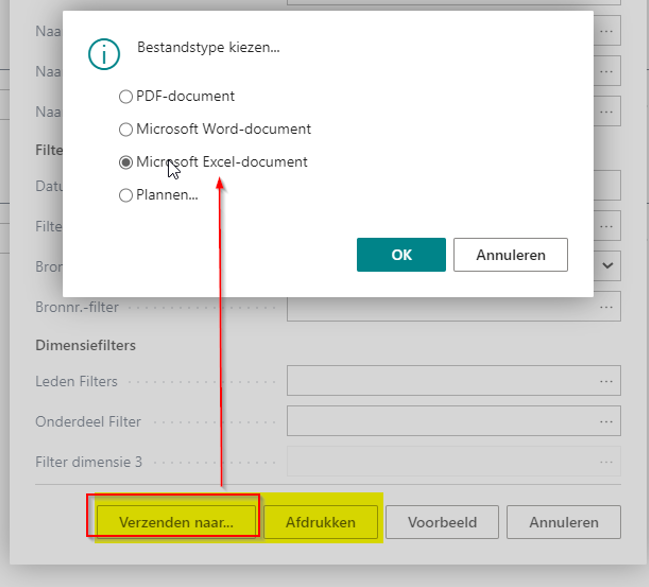
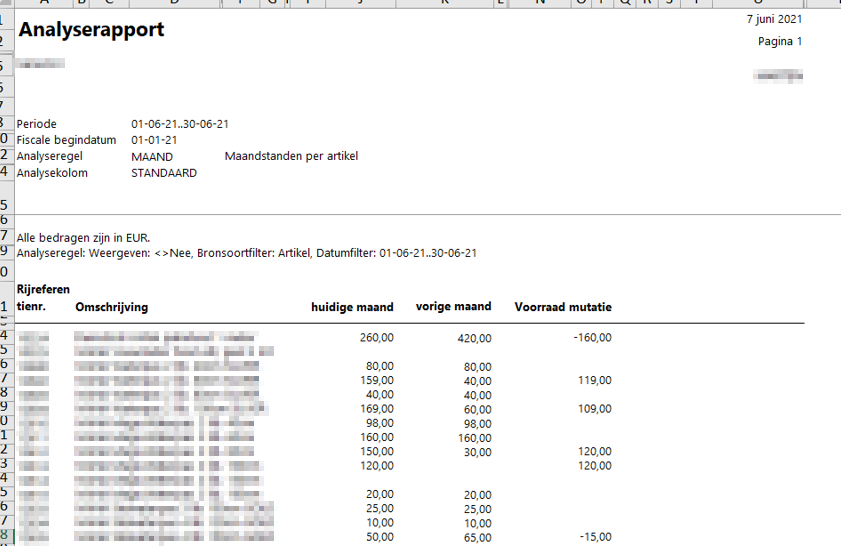
PDF
Naast Excel kan je er ook een PDF van maken. Dit zie je in de afbeelding onder het kopje Excel.
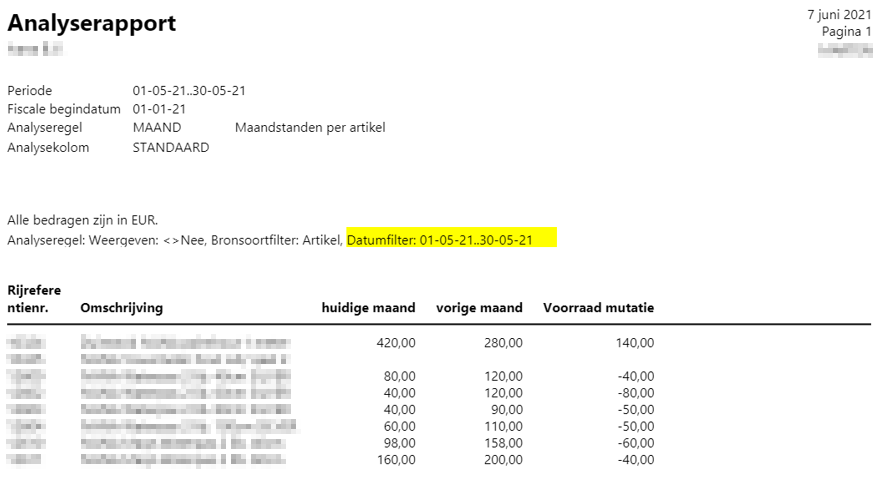
Diversen
NIET GEBRUIKEN
Advies om onderstaande export manier naar Excel NIET te gebruiken. Reden: er komen alleen omschrijvingen, en geen artikelcodes mee, en is daarmee minder duidelijk.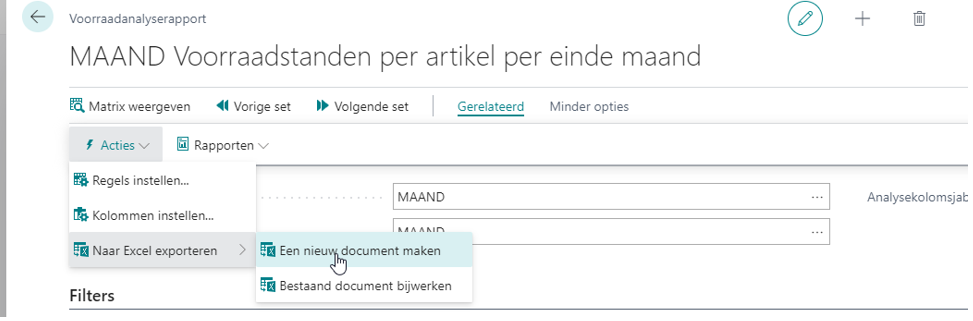
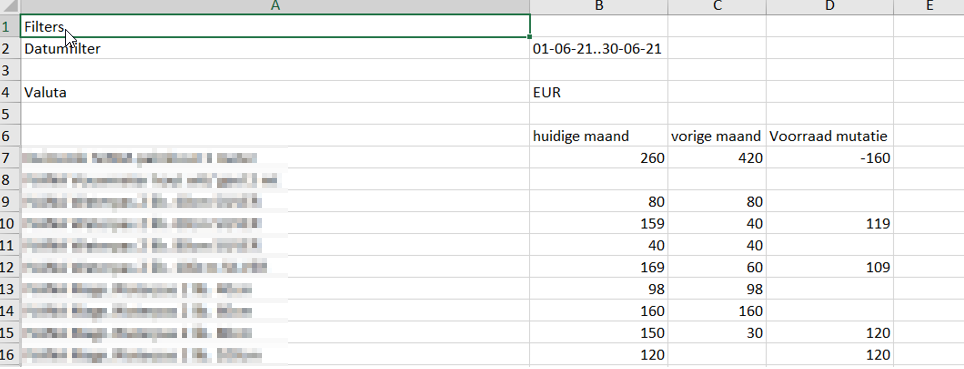
UPDATEN ARTIKELEN
Toevoegen nieuwe artikelregels.
De artikelregels zijn per regel geïmporteerd. Als er nieuwe artikelen bijkomen, dan moeten deze ook in dit rapport worden aangemaakt. Deze kunnen via de functie Items invoegen worden toegevoegd. Alternatief (bij hele grote aantallen) is om via een configuratiepakket 1 keer per maand dit even bij te werken.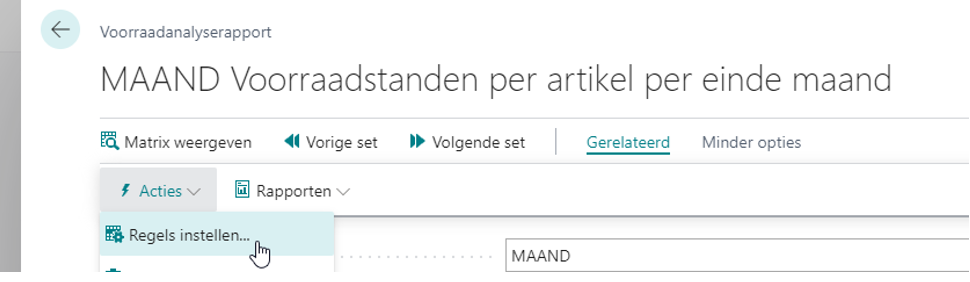
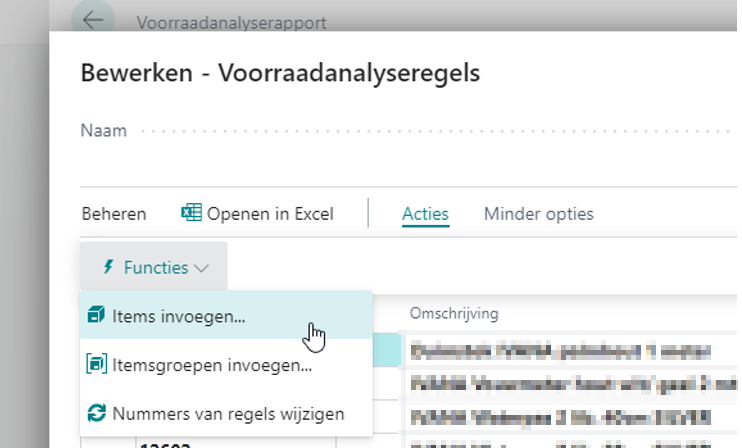

Opmerkingen
0 opmerkingen
Artikel is gesloten voor opmerkingen.